phone OPEL VIVARO B 2019 Priručnik za Infotainment (in Croatian)
[x] Cancel search | Manufacturer: OPEL, Model Year: 2019, Model line: VIVARO B, Model: OPEL VIVARO B 2019Pages: 135, PDF Size: 2.09 MB
Page 33 of 135
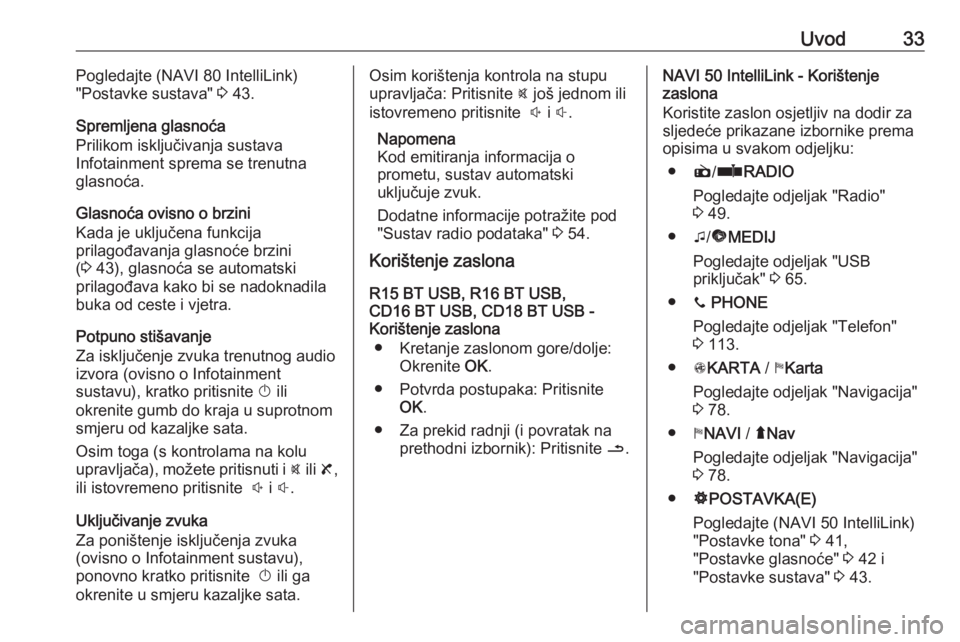
Uvod33Pogledajte (NAVI 80 IntelliLink)
"Postavke sustava" 3 43.
Spremljena glasnoća
Prilikom isključivanja sustava
Infotainment sprema se trenutna
glasnoća.
Glasnoća ovisno o brzini
Kada je uključena funkcija
prilagođavanja glasnoće brzini
( 3 43), glasnoća se automatski
prilagođava kako bi se nadoknadila
buka od ceste i vjetra.
Potpuno stišavanje
Za isključenje zvuka trenutnog audio
izvora (ovisno o Infotainment
sustavu), kratko pritisnite X ili
okrenite gumb do kraja u suprotnom smjeru od kazaljke sata.
Osim toga (s kontrolama na kolu
upravljača), možete pritisnuti i @ ili 8,
ili istovremeno pritisnite ! i # .
Uključivanje zvuka
Za poništenje isključenja zvuka
(ovisno o Infotainment sustavu),
ponovno kratko pritisnite X ili ga
okrenite u smjeru kazaljke sata.Osim korištenja kontrola na stupu
upravljača: Pritisnite @ još jednom ili
istovremeno pritisnite ! i # .
Napomena
Kod emitiranja informacija o
prometu, sustav automatski
uključuje zvuk.
Dodatne informacije potražite pod
"Sustav radio podataka" 3 54.
Korištenje zaslona
R15 BT USB, R16 BT USB,
CD16 BT USB, CD18 BT USB -
Korištenje zaslona
● Kretanje zaslonom gore/dolje: Okrenite OK.
● Potvrda postupaka: Pritisnite OK.
● Za prekid radnji (i povratak na prethodni izbornik): Pritisnite /.NAVI 50 IntelliLink - Korištenje
zaslona
Koristite zaslon osjetljiv na dodir za
sljedeće prikazane izbornike prema
opisima u svakom odjeljku:
● è/ñ RADIO
Pogledajte odjeljak "Radio"
3 49.
● t/ü MEDIJ
Pogledajte odjeljak "USB
priključak" 3 65.
● y PHONE
Pogledajte odjeljak "Telefon"
3 113.
● sKARTA / yKarta
Pogledajte odjeljak "Navigacija"
3 78.
● yNAVI / ýNav
Pogledajte odjeljak "Navigacija"
3 78.
● ÿPOSTAVKA(E)
Pogledajte (NAVI 50 IntelliLink) "Postavke tona" 3 41,
"Postavke glasnoće" 3 42 i
"Postavke sustava" 3 43.
Page 36 of 135
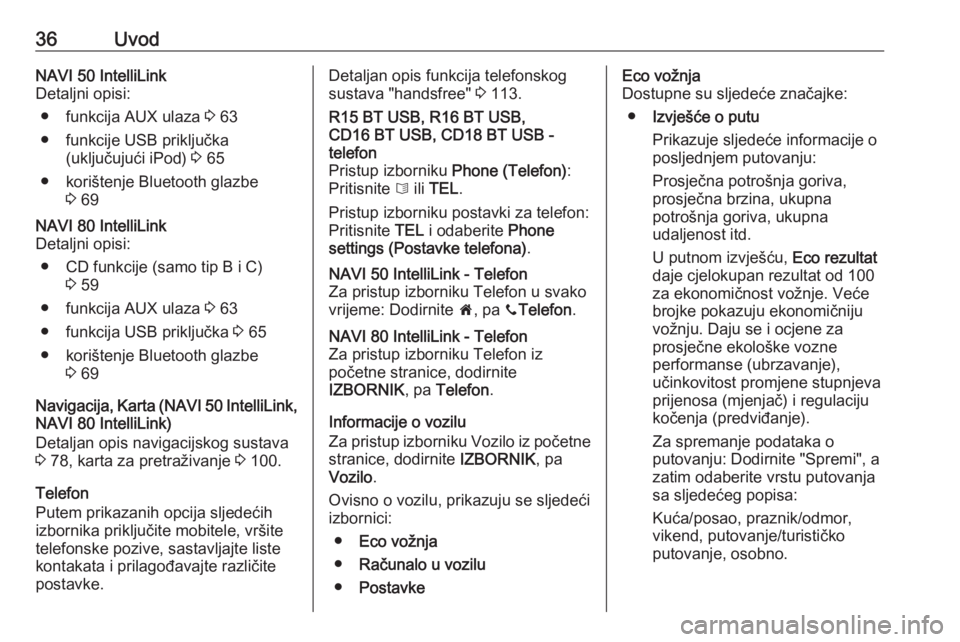
36UvodNAVI 50 IntelliLink
Detaljni opisi:
● funkcija AUX ulaza 3 63
● funkcije USB priključka (uključujući iPod) 3 65
● korištenje Bluetooth glazbe 3 69NAVI 80 IntelliLink
Detaljni opisi:
● CD funkcije (samo tip B i C) 3 59
● funkcija AUX ulaza 3 63
● funkcija USB priključka 3 65
● korištenje Bluetooth glazbe 3 69
Navigacija, Karta (NAVI 50 IntelliLink ,
NAVI 80 IntelliLink)
Detaljan opis navigacijskog sustava
3 78, karta za pretraživanje 3 100.
Telefon
Putem prikazanih opcija sljedećih
izbornika priključite mobitele, vršite
telefonske pozive, sastavljajte liste
kontakata i prilagođavajte različite
postavke.
Detaljan opis funkcija telefonskog
sustava "handsfree" 3 113.R15 BT USB, R16 BT USB,
CD16 BT USB, CD18 BT USB -
telefon
Pristup izborniku Phone (Telefon):
Pritisnite 6 ili TEL .
Pristup izborniku postavki za telefon:
Pritisnite TEL i odaberite Phone
settings (Postavke telefona) .NAVI 50 IntelliLink - Telefon
Za pristup izborniku Telefon u svako
vrijeme: Dodirnite 7, pa yTelefon .NAVI 80 IntelliLink - Telefon
Za pristup izborniku Telefon iz
početne stranice, dodirnite
IZBORNIK , pa Telefon .
Informacije o vozilu
Za pristup izborniku Vozilo iz početne
stranice, dodirnite IZBORNIK, pa
Vozilo .
Ovisno o vozilu, prikazuju se sljedeći
izbornici:
● Eco vožnja
● Računalo u vozilu
● Postavke
Eco vožnja
Dostupne su sljedeće značajke:
● Izvješće o putu
Prikazuje sljedeće informacije o
posljednjem putovanju:
Prosječna potrošnja goriva,
prosječna brzina, ukupna
potrošnja goriva, ukupna
udaljenost itd.
U putnom izvješću, Eco rezultat
daje cjelokupan rezultat od 100
za ekonomičnost vožnje. Veće
brojke pokazuju ekonomičniju
vožnju. Daju se i ocjene za
prosječne ekološke vozne
performanse (ubrzavanje),
učinkovitost promjene stupnjeva
prijenosa (mjenjač) i regulaciju
kočenja (predviđanje).
Za spremanje podataka o
putovanju: Dodirnite "Spremi", a zatim odaberite vrstu putovanja
sa sljedećeg popisa:
Kuća/posao, praznik/odmor,
vikend, putovanje/turističko
putovanje, osobno.
Page 76 of 135
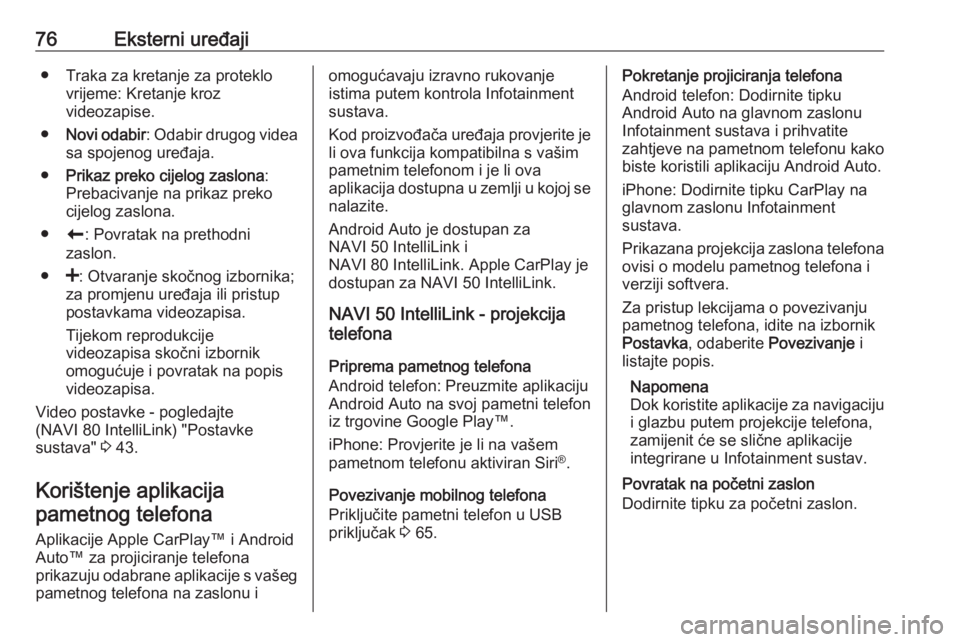
76Eksterni uređaji● Traka za kretanje za proteklovrijeme: Kretanje kroz
videozapise.
● Novi odabir : Odabir drugog videa
sa spojenog uređaja.
● Prikaz preko cijelog zaslona :
Prebacivanje na prikaz preko
cijelog zaslona.
● r: Povratak na prethodni
zaslon.
● <: Otvaranje skočnog izbornika;
za promjenu uređaja ili pristup
postavkama videozapisa.
Tijekom reprodukcije
videozapisa skočni izbornik
omogućuje i povratak na popis
videozapisa.
Video postavke - pogledajte
(NAVI 80 IntelliLink) "Postavke sustava" 3 43.
Korištenje aplikacija pametnog telefona
Aplikacije Apple CarPlay™ i Android
Auto™ za projiciranje telefona
prikazuju odabrane aplikacije s vašeg
pametnog telefona na zaslonu iomogućavaju izravno rukovanje
istima putem kontrola Infotainment
sustava.
Kod proizvođača uređaja provjerite je li ova funkcija kompatibilna s vašim
pametnim telefonom i je li ova
aplikacija dostupna u zemlji u kojoj se nalazite.
Android Auto je dostupan za
NAVI 50 IntelliLink i
NAVI 80 IntelliLink. Apple CarPlay je
dostupan za NAVI 50 IntelliLink.
NAVI 50 IntelliLink - projekcija
telefona
Priprema pametnog telefona
Android telefon: Preuzmite aplikaciju
Android Auto na svoj pametni telefon
iz trgovine Google Play™.
iPhone: Provjerite je li na vašem
pametnom telefonu aktiviran Siri ®
.
Povezivanje mobilnog telefona
Priključite pametni telefon u USB
priključak 3 65.Pokretanje projiciranja telefona
Android telefon: Dodirnite tipku
Android Auto na glavnom zaslonu
Infotainment sustava i prihvatite
zahtjeve na pametnom telefonu kako
biste koristili aplikaciju Android Auto.
iPhone: Dodirnite tipku CarPlay na
glavnom zaslonu Infotainment
sustava.
Prikazana projekcija zaslona telefona ovisi o modelu pametnog telefona i
verziji softvera.
Za pristup lekcijama o povezivanju
pametnog telefona, idite na izbornik
Postavka , odaberite Povezivanje i
listajte popis.
Napomena
Dok koristite aplikacije za navigaciju i glazbu putem projekcije telefona,
zamijenit će se slične aplikacije
integrirane u Infotainment sustav.
Povratak na početni zaslon
Dodirnite tipku za početni zaslon.
Page 114 of 135

114TelefonViše informacija o specifikacijama
možete pronaći na internetu na http://
www.bluetooth.com
Kontrole telefona
Kontrole sustava Infotainment ili na
kolu upravljača:
● 6TEL
- ili -
● TEL
- ili -
● yTELEFON na 7 zaslonu
početne stranice
(NAVI 50 IntelliLink)
- ili -
g TELEFON na zaslonu Glavnog
izbornika (NAVI 80 IntelliLink)
Odaberite Phone (Telefon) kako
biste otvorili izbornik.
Kontrole na stupu upravljača: ● 7, 8 : Preuzmi poziv, završi/odbij
poziv.- ili -
● MODE/OK Preuzmi poziv, završi/
odbij poziv, potvrdi postupak.
● 5: Aktiviranje/deaktiviranje
prepoznavanja glasa.
Ovisno o Infotainment sustavu, nekim funkcijama sustava "handsfree"
možete upravljati i putem
prepoznavanja glasa 3 111.
Korištenje zaslona
R15 BT USB, R16 BT USB,
CD16 BT USB, CD18 BT USB -
Korištenje zaslona
● Kretanje zaslonom gore/dolje: Okrenite OK.
● Potvrda postupaka: Pritisnite OK.
● Za prekid radnji (i povratak na prethodni izbornik): Pritisnite /.
NAVI 50 IntelliLink - korištenje
zaslona
Za pristup zaslonu izbornika Telefon,
odaberite 7, pa yTelefon .Dostupni su sljedeći podizbornici:
● Telefonski imenik
● Popisi poziva
● Biraj
Za prebacivanje između
podizbornika, dodirnite S u gornjem
lijevom kutu.
● Kretanje zaslonom gore/dolje: Dodirnite R ili S.
● Potvrda postupaka: Odaberite OK.
● Za prekid radnji (i povratak na prethodni izbornik/početnu
stranicu): dodirnite r/7 .
Dodatne informacije potražite pod
"Rad dodirnog zaslona" 3 40.
NAVI 80 IntelliLink - Korištenje
zaslona
Za pristup izborniku "Telefon" iz
početne stranice, odaberite
IZBORNIK , pa gTelefon .
Dostupni su sljedeći podizbornici: ● Telefonski imenik
● Dnevnici poziva
● Biranje broja
Page 122 of 135
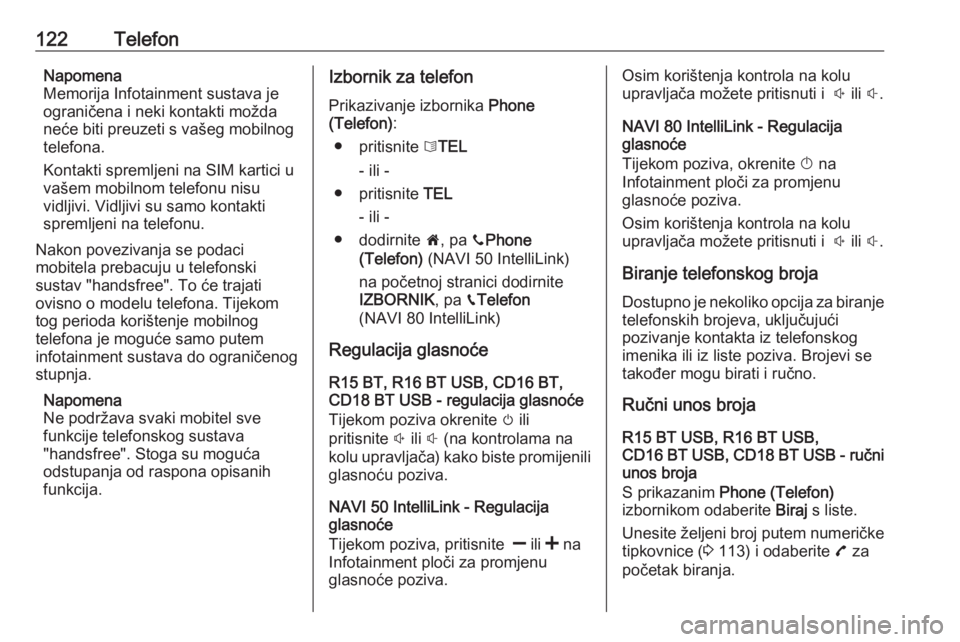
122TelefonNapomena
Memorija Infotainment sustava je ograničena i neki kontakti možda
neće biti preuzeti s vašeg mobilnog
telefona.
Kontakti spremljeni na SIM kartici u vašem mobilnom telefonu nisu
vidljivi. Vidljivi su samo kontakti
spremljeni na telefonu.
Nakon povezivanja se podaci
mobitela prebacuju u telefonski
sustav "handsfree". To će trajati
ovisno o modelu telefona. Tijekom tog perioda korištenje mobilnog
telefona je moguće samo putem infotainment sustava do ograničenog
stupnja.
Napomena
Ne podržava svaki mobitel sve
funkcije telefonskog sustava
"handsfree". Stoga su moguća
odstupanja od raspona opisanih
funkcija.Izbornik za telefon
Prikazivanje izbornika Phone
(Telefon) :
● pritisnite 6TEL
- ili -
● pritisnite TEL
- ili -
● dodirnite 7, pa yPhone
(Telefon) (NAVI 50 IntelliLink)
na početnoj stranici dodirnite
IZBORNIK , pa gTelefon
(NAVI 80 IntelliLink)
Regulacija glasnoće
R15 BT, R16 BT USB, CD16 BT,
CD18 BT USB - regulacija glasnoće
Tijekom poziva okrenite m ili
pritisnite ! ili # (na kontrolama na
kolu upravljača) kako biste promijenili
glasnoću poziva.
NAVI 50 IntelliLink - Regulacija
glasnoće
Tijekom poziva, pritisnite ] ili < na
Infotainment ploči za promjenu
glasnoće poziva.Osim korištenja kontrola na kolu
upravljača možete pritisnuti i ! ili #.
NAVI 80 IntelliLink - Regulacija glasnoće
Tijekom poziva, okrenite X na
Infotainment ploči za promjenu
glasnoće poziva.
Osim korištenja kontrola na kolu
upravljača možete pritisnuti i ! ili #.
Biranje telefonskog broja
Dostupno je nekoliko opcija za biranje
telefonskih brojeva, uključujući
pozivanje kontakta iz telefonskog
imenika ili iz liste poziva. Brojevi se također mogu birati i ručno.
Ručni unos broja
R15 BT USB, R16 BT USB,
CD16 BT USB , CD18 BT USB - ručni
unos broja
S prikazanim Phone (Telefon)
izbornikom odaberite Biraj s liste.
Unesite željeni broj putem numeričke tipkovnice ( 3 113) i odaberite 7 za
početak biranja.
Page 123 of 135
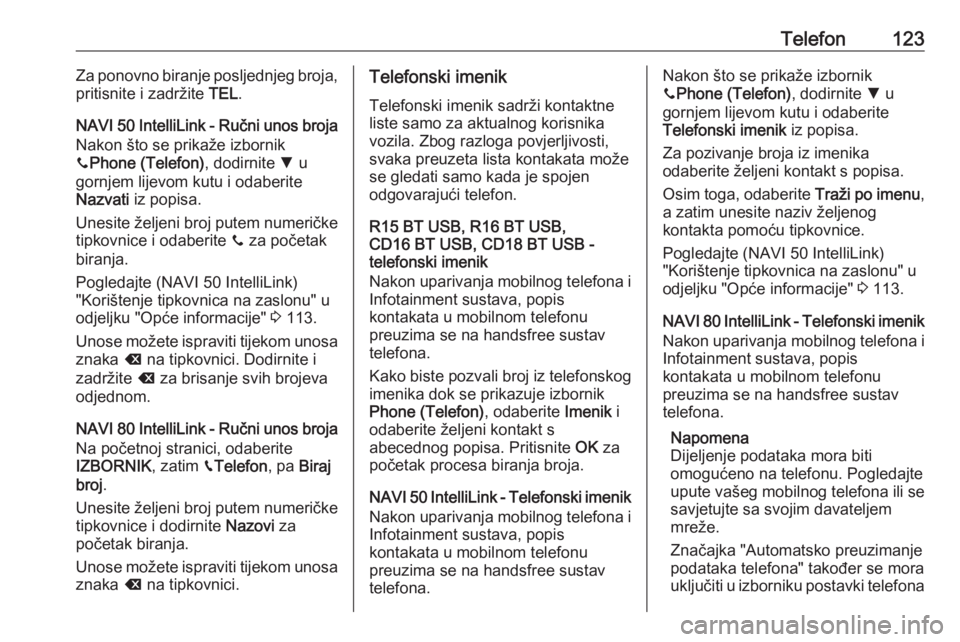
Telefon123Za ponovno biranje posljednjeg broja,
pritisnite i zadržite TEL.
NAVI 50 IntelliLink - Ručni unos broja
Nakon što se prikaže izbornik
y Phone (Telefon) , dodirnite S u
gornjem lijevom kutu i odaberite
Nazvati iz popisa.
Unesite željeni broj putem numeričke
tipkovnice i odaberite y za početak
biranja.
Pogledajte (NAVI 50 IntelliLink)
"Korištenje tipkovnica na zaslonu" u
odjeljku "Opće informacije" 3 113.
Unose možete ispraviti tijekom unosa znaka k na tipkovnici. Dodirnite i
zadržite k za brisanje svih brojeva
odjednom.
NAVI 80 IntelliLink - Ručni unos broja
Na početnoj stranici, odaberite
IZBORNIK , zatim gTelefon , pa Biraj
broj .
Unesite željeni broj putem numeričke
tipkovnice i dodirnite Nazovi za
početak biranja.
Unose možete ispraviti tijekom unosa
znaka k na tipkovnici.Telefonski imenik
Telefonski imenik sadrži kontaktne
liste samo za aktualnog korisnika
vozila. Zbog razloga povjerljivosti,
svaka preuzeta lista kontakata može
se gledati samo kada je spojen
odgovarajući telefon.
R15 BT USB, R16 BT USB,
CD16 BT USB, CD18 BT USB -
telefonski imenik
Nakon uparivanja mobilnog telefona i
Infotainment sustava, popis
kontakata u mobilnom telefonu
preuzima se na handsfree sustav
telefona.
Kako biste pozvali broj iz telefonskog
imenika dok se prikazuje izbornik
Phone (Telefon) , odaberite Imenik i
odaberite željeni kontakt s
abecednog popisa. Pritisnite OK za
početak procesa biranja broja.
NAVI 50 IntelliLink - Telefonski imenik Nakon uparivanja mobilnog telefona i
Infotainment sustava, popis
kontakata u mobilnom telefonu
preuzima se na handsfree sustav
telefona.Nakon što se prikaže izbornik
y Phone (Telefon) , dodirnite S u
gornjem lijevom kutu i odaberite
Telefonski imenik iz popisa.
Za pozivanje broja iz imenika
odaberite željeni kontakt s popisa.
Osim toga, odaberite Traži po imenu,
a zatim unesite naziv željenog
kontakta pomoću tipkovnice.
Pogledajte (NAVI 50 IntelliLink)
"Korištenje tipkovnica na zaslonu" u
odjeljku "Opće informacije" 3 113.
NAVI 80 IntelliLink - Telefonski imenik Nakon uparivanja mobilnog telefona i
Infotainment sustava, popis
kontakata u mobilnom telefonu
preuzima se na handsfree sustav
telefona.
Napomena
Dijeljenje podataka mora biti
omogućeno na telefonu. Pogledajte
upute vašeg mobilnog telefona ili se savjetujte sa svojim davateljem
mreže.
Značajka "Automatsko preuzimanje
podataka telefona" također se mora
uključiti u izborniku postavki telefona
Page 124 of 135
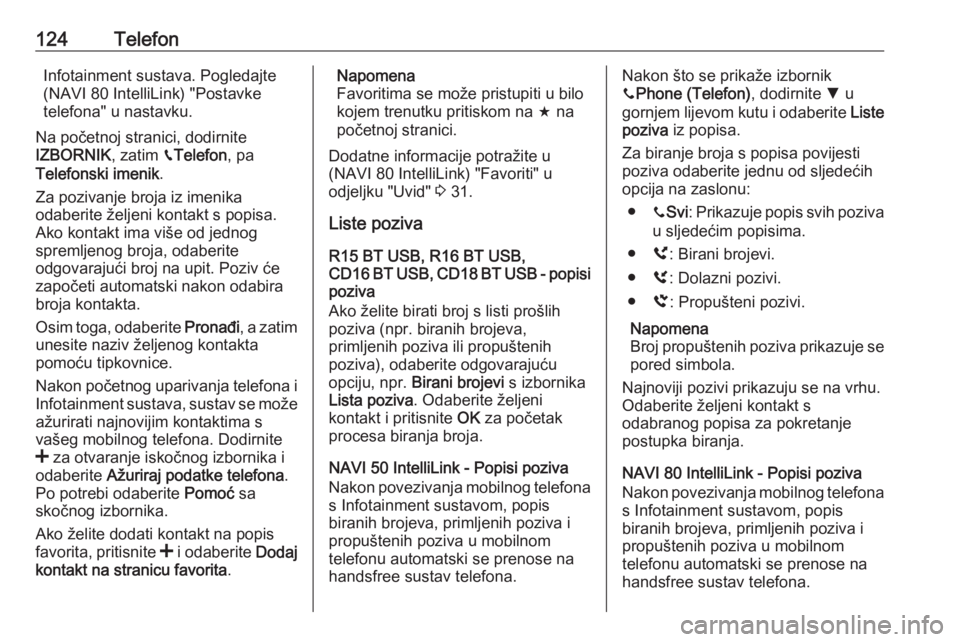
124TelefonInfotainment sustava. Pogledajte(NAVI 80 IntelliLink) "Postavketelefona" u nastavku.
Na početnoj stranici, dodirnite
IZBORNIK , zatim gTelefon , pa
Telefonski imenik .
Za pozivanje broja iz imenika
odaberite željeni kontakt s popisa.
Ako kontakt ima više od jednog
spremljenog broja, odaberite
odgovarajući broj na upit. Poziv će
započeti automatski nakon odabira
broja kontakta.
Osim toga, odaberite Pronađi, a zatim
unesite naziv željenog kontakta
pomoću tipkovnice.
Nakon početnog uparivanja telefona i Infotainment sustava, sustav se može
ažurirati najnovijim kontaktima s
vašeg mobilnog telefona. Dodirnite
< za otvaranje iskočnog izbornika i
odaberite Ažuriraj podatke telefona .
Po potrebi odaberite Pomoć sa
skočnog izbornika.
Ako želite dodati kontakt na popis
favorita, pritisnite < i odaberite Dodaj
kontakt na stranicu favorita .Napomena
Favoritima se može pristupiti u bilo
kojem trenutku pritiskom na f na
početnoj stranici.
Dodatne informacije potražite u (NAVI 80 IntelliLink) "Favoriti" u
odjeljku "Uvid" 3 31.
Liste poziva
R15 BT USB, R16 BT USB,
CD16 BT USB, CD18 BT USB - popisi poziva
Ako želite birati broj s listi prošlih
poziva (npr. biranih brojeva,
primljenih poziva ili propuštenih
poziva), odaberite odgovarajuću opciju, npr. Birani brojevi s izbornika
Lista poziva . Odaberite željeni
kontakt i pritisnite OK za početak
procesa biranja broja.
NAVI 50 IntelliLink - Popisi poziva
Nakon povezivanja mobilnog telefona
s Infotainment sustavom, popis
biranih brojeva, primljenih poziva i
propuštenih poziva u mobilnom
telefonu automatski se prenose na handsfree sustav telefona.Nakon što se prikaže izbornik
y Phone (Telefon) , dodirnite S u
gornjem lijevom kutu i odaberite Liste
poziva iz popisa.
Za biranje broja s popisa povijesti
poziva odaberite jednu od sljedećih
opcija na zaslonu:
● ySvi : Prikazuje popis svih poziva
u sljedećim popisima.
● ú: Birani brojevi.
● ù: Dolazni pozivi.
● û: Propušteni pozivi.
Napomena
Broj propuštenih poziva prikazuje se pored simbola.
Najnoviji pozivi prikazuju se na vrhu.
Odaberite željeni kontakt s
odabranog popisa za pokretanje postupka biranja.
NAVI 80 IntelliLink - Popisi poziva
Nakon povezivanja mobilnog telefona
s Infotainment sustavom, popis
biranih brojeva, primljenih poziva i
propuštenih poziva u mobilnom
telefonu automatski se prenose na
handsfree sustav telefona.